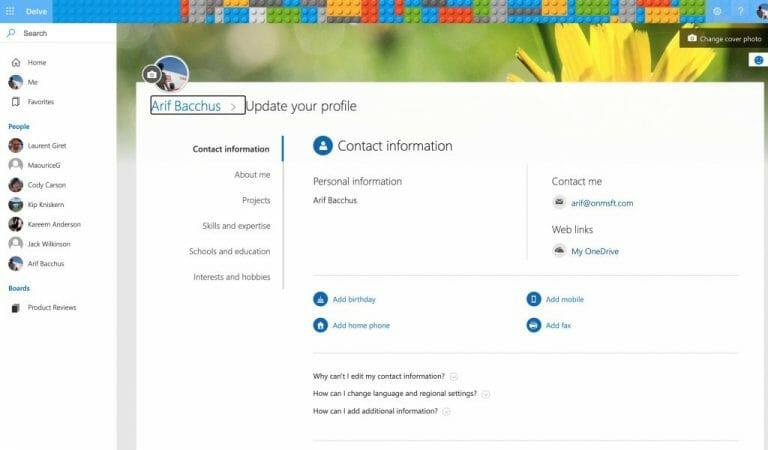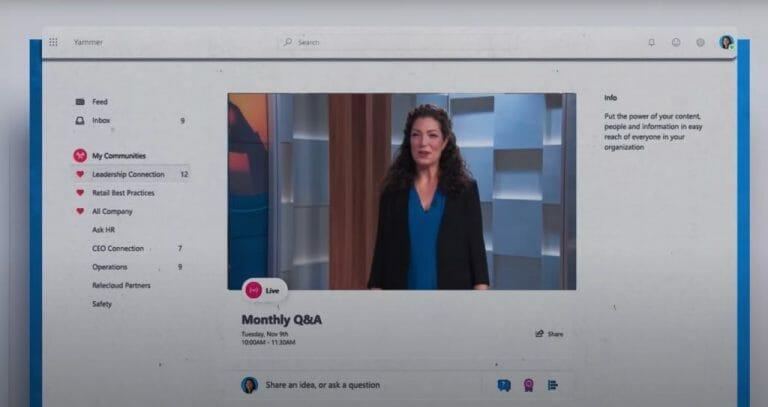Hoje em dia, conectar-se virtualmente com colegas de trabalho é mais importante do que nunca. Com os escritórios fechados devido ao COVID-19, ter uma comunidade online para conversar, conectar e compartilhar recursos profissionais internamente com os funcionários é ótimo para produtividade pessoal (e sanidade).
Você pode pensar que existe o LinkedIn para isso, certo? Embora isso seja verdade, a Microsoft também tem o Yammer, que é um interno ferramenta de rede social para ajudar você e seus colegas de trabalho a se conectarem e se envolverem abertamente em toda a sua organização. Ele está incluído como parte da maioria dos planos do Microsoft 365 e hoje vamos dar uma olhada nele.
O que você pode fazer com o Yammer?
Ok, então o que você pode fazer com o Yammer? Bem, para ser breve, há algumas coisas. Você pode usá-lo para ficar por dentro do que importa, usar o recurso de caixa de entrada para ver mensagens de colegas de trabalho, usá-lo para compartilhar arquivos, conversar com colegas de trabalho e participar de grupos internamente como seu local de trabalho. Você ainda pode criar postagens, elogiar seus colegas de trabalho, editar documentos e enviar pesquisas também. O Yammer também recebeu recentemente um redesenho, como mostra o vídeo acima. Agora está muito mais alinhado com o Fluent Design e o restante da iconografia da Microsoft.
O perfil no Yammer
Depois de entrar no Yammer pela primeira vez na Web, uma das primeiras coisas que você deve fazer é configurar seu perfil. O perfil é como os colegas de trabalho aprenderão sobre você, seu trabalho e seus interesses. O perfil também é usado pelo Yammer para ajudá-lo a criar comunidades e construir uma rede melhor, conforme veremos mais adiante.
Para editar seu perfil, você pode clicar no ícone do seu perfil no canto superior direito da tela quando estiver no Yammer. Então escolha Perfil do meu escritório. A partir daí, você pode optar por inserir uma variedade de informações. Se você escolher Atualizar perfil você pode preencher seu perfil com interesses, habilidades, sua data de nascimento, número de telefone e sobre mim, projetos em que trabalhou e muito mais.Você também pode alterar sua foto de capa para tornar seu perfil um pouco mais pessoal.
Comunidades no Yammer
Com o perfil explicado, agora é hora de olhar para outra área chave do Yammer: Comunidades. Assim como os grupos ou páginas do Facebook, as Comunidades no Yammer oferecem um local para conversar em público com colegas de trabalho e postar sobre determinados assuntos. É o coração da experiência. De um modo geral, você pode criar uma comunidade para começar se seu administrador de TI ou chefe ainda não tiver feito uma para você.
Para criar uma comunidade, você só precisa clicar no botão Minhas comunidades guia na lateral da página no Yammer. Então clique Criar uma comunidade. Quando estiver aqui, você poderá escolher um nome para sua comunidade e adicionar membros. Se desejar, você também pode defini-lo como privado, para que apenas os membros da comunidade possam visualizar as conversas e postar nelas. Se você defini-lo como público, qualquer pessoa com acesso ao Yammer poderá ver. Certifique-se de adicionar a si mesmo, no entanto.
Quando terminar, você pode clicar Crio. Você sempre pode adicionar qualquer pessoa à comunidade a qualquer momento clicando no botão Membros área dentro da comunidade e, em seguida, clicando no ícone (+). Você também pode atualizar a foto da capa. Ah, e você sempre pode adicionar arquivos e links fixados ao lado da comunidade clicando no botão de adição ao lado de Fixado. Isso ajuda a tornar sua página um pouco menos genérica.
Mas você não é o único que pode criar comunidades, então você pode encontrar uma quando quiser. Basta escolher Descubra comunidades para encontrar um. Você poderá procurar um e participar das discussões.
Entrando na conversa no Yammer
Agora que você tem uma comunidade ou faz parte de uma, pode participar da conversa. O Yammer também facilita muito isso. Funciona como o Facebook ou LinkedIn, só que desta vez, as coisas são limitado internamente apenas para seus colegas de trabalho e pessoas dentro de sua organização. Há várias coisas que você pode fazer em uma comunidade no Yammer.Você pode participar da discussão, postar uma pergunta, enviar elogios ou postar uma enquete.
A qualquer momento, você pode iniciar uma conversa em uma comunidade. Basta clicar na comunidade em que você deseja postar e, na parte superior, optar por iniciar uma discussão. Isso lhe dá uma caixa de texto, onde você pode digitar sua mensagem. Você pode adicionar pessoas clicando em Adicionar pessoas, você pode fazer um anúncio clicando no megafone ou até anexar um arquivo ou um GIF também. Depois de postar, seu colega de trabalho pode curtir ou comentar sua postagem. Aqui, eles podem até @mencionar você também. Ou reaja à sua postagem passando o mouse sobre ela e escolhendo uma emoção.
Além das conversas, você também pode fazer uma pergunta. Basta clicar Pergunta. Você poderá obter respostas nos comentários abaixo da postagem. Da mesma forma, você também pode enviar uma enquete. Basta escolher Votação.
Por fim, há o Elogio opção. A partir daqui, você pode elogiar seu colega de trabalho pelas coisas que ele fez. Basta adicionar o nome deles, escolher um emoji no topo e compartilhar pelo que você deseja elogiá-los!
Quanto mais você postar e quanto mais comunidades você participar, mais você verá em seu Feed inicial que lista todas as postagens recomendadas de todas as suas comunidades. Experimente, é legal!
Notificações e conversas privadas no Yammer
Você é uma pessoa um pouco mais reservada? Tem um pouco de medo de postar em público e prefere um bate-papo tranquilo? Bem, no Yammer, você também pode conversar com seus colegas de trabalho em particular.
Para fazer isso, clique no botão Caixa de entrada seção. A partir daqui, você verá todas as suas notificações do Yammer. Isso inclui notificações não lidas e mensagens privadas. Você também pode criar uma Mensagem Privada a partir daqui. Basta escolher Nova mensagem privada de cima e depois Adicionar pessoas para escolher para quem enviar. O destinatário poderá comentar e responder à mensagem da mesma forma como se fosse pública.
Você também notará suas notificações aqui, no Caixa de entrada seção.Ou, como alternativa, você pode clicar no ícone de sino no canto superior direito da tela para mostrar suas notificações do Yammer.
Carregando arquivos para o Yammer
Como o Yammer faz parte do Microsoft 365, ele vai além da discussão e dos bate-papos. Você pode usá-lo para colaborar em arquivos. Você também pode usá-lo para criar um documento do Word diretamente de dentro do Yammer.
Para fazer upload de arquivos para discussão, você pode clicar no botão arquivos guia na parte superior de uma comunidade. A partir daqui, você poderá Envio ou crie um novo arquivo. Se você clicar Crie um novo. Você poderá criar um documento do Word ou um PowerPoint. Isso abrirá o Word Online, onde você poderá colaborar nele, assim como faria no aplicativo de desktop dedicado.
Eventos ao vivo no Yammer
Conversas, chats e comunidades são apenas três coisas a serem feitas no Yammer. Os administradores de TI também podem configurar um evento ao vivo no Yammer. Com isso, você pode reunir os membros de uma comunidade, centrados em torno de um evento específico. Digamos, uma comemoração, uma aposentadoria, uma festa ou até mesmo uma reunião. Os eventos ao vivo podem ser realizados em uma comunidade pública para atingir todos os funcionários ou em uma comunidade privada para que apenas aqueles que fazem parte do grupo possam participar.
Você precisará das licenças certas para executar um evento ao vivo. Você também pode usar o Teams, o Stream ou um codificador externo, se necessário. Mas, para hospedar um evento ao vivo no Yammer, sua organização deve ter a identidade Enforce Office 365 selecionada e você deve estar usando grupos do Yammer conectados ao Microsoft 365. Alguns requisitos adicionais estão abaixo. E você pode ler mais sobre isso na Microsoft, aqui.
- Todos que participam de um evento ao vivo do Yammer devem ter um plano do Microsoft 365 ou do Office 365 que inclua uma licença do Yammer (por exemplo, Office 365 A3, A5, F1, E1, E3 ou E5) e Microsoft Stream.
- Apenas membros da sua rede do Yammer podem participar de eventos ao vivo. Convidados e usuários externos não têm acesso a eventos ao vivo.
- Para eventos ao vivo em grupos públicos, todos os membros da sua rede do Yammer podem participar.Para eventos ao vivo em grupos privados, os participantes devem ser membros do grupo privado no qual o evento ao vivo está hospedado.
- Para participar de um evento ao vivo no Teams, é necessária uma licença do Teams.
Você pode ter até 10.000 pessoas em um evento ao vivo. No entanto, esteja ciente de que os eventos produzidos usando o Teams usam o Azure Media Player. Os eventos produzidos usando um aplicativo ou dispositivo externo também usarão o Stream player. Mais algumas informações está disponível aqui.
Como você usará o Yammer?
Agora que você conhece o básico, como usará o Yammer? Você se conectará com colegas de trabalho fora do Teams? Você vai enviar-lhes elogios? Deixe-nos saber nos comentários abaixo. E não se esqueça de ficar atento ao nosso Microsoft 365 Hub. Estamos planejando cobrir os aplicativos móveis do Yammer em seguida.